轻松制作U盘Win7系统教程(简单易懂的U盘Win7系统安装指南)
随着技术的发展,使用U盘安装操作系统已经成为一种便捷、快速、可移动的方式。本文将详细介绍如何制作U盘Win7系统,帮助读者轻松完成安装过程。
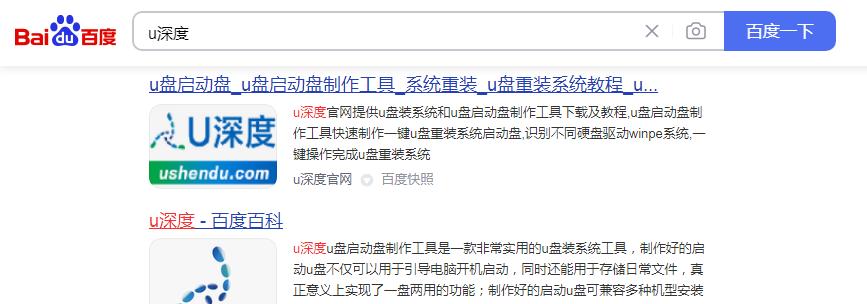
一:准备工作
确保你拥有一个8GB或更大容量的U盘,同时备份U盘内的所有重要数据,因为制作过程会格式化U盘,导致数据丢失。
二:下载Win7系统镜像文件
前往微软官方网站或其他可信的下载站点下载适用于你的电脑版本的Win7系统镜像文件,并保存到电脑上的一个易于找到的位置。
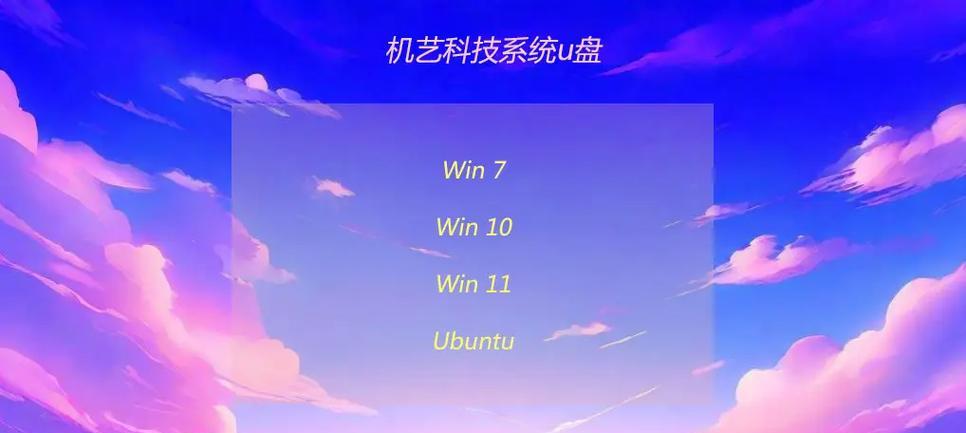
三:下载和安装U盘制作工具
下载并安装适用于Win7系统制作的U盘启动工具,比如Rufus或Windows7USB/DVDDownloadTool。这些工具可以帮助你将系统镜像文件写入U盘。
四:打开U盘制作工具
插入U盘后打开制作工具,并选择U盘作为目标设备。
五:选择系统镜像文件
通过制作工具的界面浏览你电脑上保存的Win7系统镜像文件,并选择它作为要写入U盘的文件。
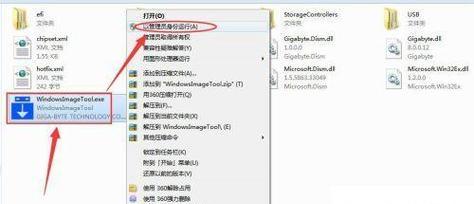
六:设置分区和格式化
根据提示,选择分区方案并进行格式化。一般情况下,选择默认选项即可。
七:开始制作U盘系统
点击制作工具界面上的“开始”或类似按钮,工具将开始写入系统镜像文件到U盘中。这个过程可能需要一些时间,请耐心等待。
八:重启电脑
当U盘制作完成后,重启电脑,并进入BIOS设置,将U盘设置为启动设备。
九:安装Win7系统
根据屏幕上的提示,在安装界面选择语言、时区等选项,然后点击“下一步”开始安装过程。
十:接受许可协议
在安装过程中,你需要阅读并接受Win7系统的许可协议。
十一:选择安装类型
根据你的需求选择合适的安装类型,可以是全新安装、升级还是其他自定义选项。
十二:选择安装位置
选择将Win7系统安装到哪个分区或磁盘上,如果需要创建新的分区,可以在这一步进行。
十三:等待安装完成
安装过程可能需要一些时间,请耐心等待,直到系统安装完成并重启电脑。
十四:初始化系统设置
根据屏幕上的指引,进行必要的系统设置,如设定用户名、密码等。
十五:完成安装
当所有设置完成后,你就可以开始使用全新安装的Win7系统了!不要忘记还原U盘的备份数据。
通过本文提供的U盘Win7系统制作教程,你可以在不使用光盘的情况下,轻松安装Win7系统。制作过程简单明了,只需几个步骤,即可完成整个安装过程。希望本文对你有所帮助,祝你成功安装并使用新的Win7系统!
- 电脑端显示打印机错误的解决方法(排查故障,修复打印机问题,确保顺利打印)
- 探究电脑总提示QQ密码错误的原因及解决方法(密码错误问题的症结所在与有效解决办法)
- 解决电脑IP地址错误的方法(快速修复和调整电脑IP地址问题)
- 解决电脑登录Steam错误代码的方法(轻松应对Steam登录错误,让游戏畅玩无阻)
- 电脑上如何打开英雄联盟游戏教程(一步步教你如何在电脑上打开英雄联盟游戏)
- 安装台式电脑屏幕教程(一步步教你安装和调整台式电脑屏幕,让你的工作效率倍增!)
- 电脑编辑文档时遇到网络错误的解决方法(网络错误如何影响电脑文档编辑及应对措施)
- 苹果电脑未知错误代码分析与解决方法(揭秘苹果电脑错误代码背后的故事及解决方案)
- 电脑表格制作玩法教程(简单易学的表格制作技巧,提高办公效率)
- 手机连接电脑数据错误的解决方法(六种常见的手机连接电脑数据错误及其解决方案)
- 如何正确安装台式电脑的网线(简易教程,轻松掌握)
- 简单易懂的自动安装教程,让电脑装机更轻松(驱动自动安装,让电脑无忧畅游)
- 苹果平板电脑完美越狱教程(轻松解锁苹果平板电脑限制,享受更多自由)
- 解决电脑弹出光驱错误的有效方法(遇到电脑弹出光驱错误?快来看看这些解决方法吧!)
- 戴尔电脑频繁出现错误重启问题(原因分析及解决方案探讨)
- 电脑开机错误恢复死机的终极解决方案(从一键修复到安全模式,解决电脑开机死机问题的方法大揭秘!)